필요 Spotify 에 MP3 변환기? 글쎄, 선택할 수 있는 것이 많습니다. 이들의 좋은 점은 Spotify 에 MP3 변환기는 음악을 저장하는 방법에 대한 옵션이 있다는 것입니다.
당신은 Spotify 에 MP3 녹음하지 않고 변환기. 그 의미는 변환 Spotify 음악 MP3 녹음하지 않고도 말이죠. 다른 이름으로 직접 저장할 수 있습니다. MP3. 대단하지 않니?
와 함께 하는 것이 가장 좋습니다. Spotify 에 MP3 녹음하지 않고 변환기. 비록 전형적인 Spotify 에 MP3 변환기가 작업을 수행하더라도 노래의 디지털 권한 관리 또는 DRM을 제거하지 못할 수도 있습니다. DRM을 제거하는 소프트웨어를 선택해야 합니다.
컨텐츠 가이드1 부. 디지털 권한 관리 란 정확히 무엇입니까?파트 2. 최고의 옵션 Spotify 에 MP3 녹음 없는 변환기3 부분. 결론적으로
DRM에 대해 들어 보셨을 것입니다. 음악을 다운로드했다면 이미 익숙한 것입니다. 그러나 그것이 무엇인지 정확히 알고 있습니까?
DRM은 영화, 음악, 비디오가 불법적으로 유포되지 않도록 하는 것을 목표로 하는 기술입니다. 그에 따른 많은 논쟁이 있으며 어느 정도 음악, 영화 및 비디오의 불법 전달을 방지하는 것이 합리적입니다.
문제는 이미 구입했다면 어떻게 될까요? 그것은 소비자 측에서 나오는 논쟁과 거의 같습니다. 요점은 다른 장치에서 노래를 재생하려면 다음을 수행해야 한다는 것입니다. DRM 제거.
노래를 저장하기 전에 녹음하려는 경우 MP3 파일이 없으면 DRM이 제거될 방법이 없습니다. 따라서 다음을 선택하는 것이 가장 좋습니다. Spotify 에 MP3 녹음하지 않고 변환기.
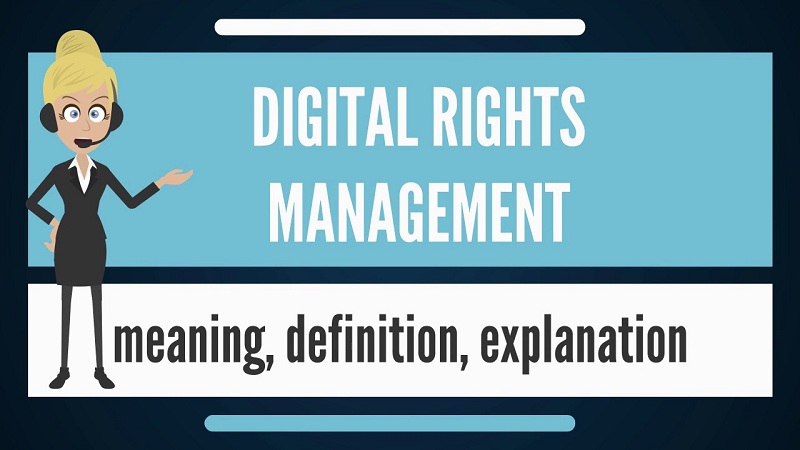
Tips : 다수 Spotify 사용자가 알고 싶어 할 수 있습니다. 여부 Spotify 지불할 가치가 있는 프리미엄? 이 게시물은 참고할 수있는 몇 가지 조언을 제공합니다.
검색할 때 고려해야 할 두 가지 옵션이 있습니다. Spotify 에 MP3 녹음하지 않고 변환기. 어떤 것을 사용할지 결정하기 전에 해당 내용을 읽고 자세히 알아보십시오. 음악의 품질을 유지할 수 있고 DRM도 제거할 수 있는 것을 선택하는 것이 중요합니다.
너는 들었어? DumpMedia Spotify Music Converter? 살펴보고 이 특정 소프트웨어가 귀하의 전환에 어떻게 도움이 되는지 확인하십시오. Spotify 노래 MP3 동시에 DRM을 제거합니다.
XNUMX 단계. 액세스 Spotify Music Converter
XNUMX 단계. 변환하려는 노래를 추가하십시오.
3단계. 다음을 선택하세요. MP3 출력으로 형식을 지정합니다.
XNUMX 단계. 음악을 변환하고 즐기십시오
사용 방법에 대한 단계를 더 자세히 알아 보려면 계속 읽으십시오. DumpMedia Spotify Music Converter.
당신은 Spotify Music Converter 를 시청하여 이에 대해 더 많은 정보를 얻을 수 있습니다. DumpMedia 웹 사이트. 다음과 같은 링크가 있습니다. Mac 버전이 필요합니다 화면 중앙 하단에. 그것을 클릭하십시오 다운로드 시작. 다운로드가 완료되면 소프트웨어 설치를 진행하십시오. 그런 다음 컴퓨터에서 실행하여 변환을 시작할 수 있습니다.

좋은 점은 DumpMedia Spotify Music Converter 노래를 추가할 수 있다는 것입니다. 즉, 단 한 번의 클릭으로 노래 목록을 변환할 수 있습니다. 그러면 많은 시간이 절약될 것입니다. 드래그 앤 드롭 방식을 사용하여 노래를 추가할 수 있습니다. 또 다른 방법은 다음과 같습니다. URI 붙여 넣기 필드 위에있는 노래의. 두 가지 방법 모두 매우 쉽습니다.

당신은 찾을 것입니다 출력 형식 각 노래 반대쪽 필드. 따라서 노래를 변환 할 수있는 옵션이 있습니다. 시간을 절약하고 싶다면 상단 필드로 이동하도록 선택할 수 있습니다. 모든 작업을. 거기에서 선택할 수 있습니다 MP3 동시에 모든 노래를 변환합니다.

변환 버튼을 클릭하기 전에 검색 화면 하단의 버튼을 클릭합니다. 그런 다음 출력 파일의 폴더 또는 위치를 선택합니다. 완료되면 개 심자 화면 오른쪽 상단의 버튼을 클릭합니다.

이제 어떻게 DumpMedia Spotify Music Converter 처럼 작동 Spotify 에 MP3 녹음하지 않고 변환기. 좋은 점은 음악의 품질을 유지할 수 있다는 것입니다.
UkeySoft Spotify Music Converter 매우 간단하고 사용하기 편리한 소프트웨어입니다. 직관적이고 깔끔한 UI도 갖추고 있습니다. 또한 다음을 위해 사용할 수 있는 소프트웨어입니다. Windows와 macOS.
UkeySoft와 함께 Spotify Music Converter, 다음을 포함한 다양한 형식으로 DRM 없는 음악을 던질 수 있습니다. MP3, M4A, WAV, FLAC 등을 들을 수 있습니다. Spotify 제한 없이 여러 장치에서 노래를 재생할 수 있습니다. 다음 부분에서 작동 방식에 대한 전체 가이드를 알려드립니다.
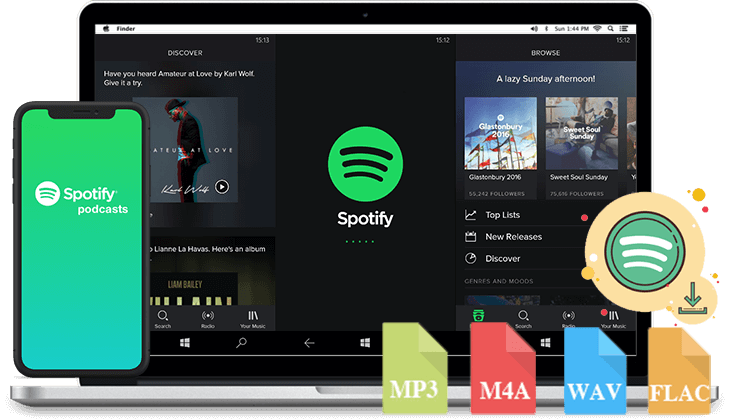
당신은 Spotify 에 MP3 DRM을 제거하는 변환기. 이렇게 하면 오프라인이나 다른 기기에서 노래를 재생할 수 있습니다. 녹음한다는 점을 명심하세요. Spotify 변환할 노래 MP3 DRM을 제거하지 않을 것입니다. 따라서 해당 작업을 수행할 수 있는 소프트웨어를 선택하는 것이 필수입니다.
어떻게 변환합니까? Spotify 에 MP3? 이를 수행하는 방법에 대한 팁과 요령을 독자들과 공유하십시오.
